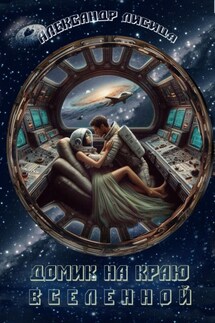Компьютер на 100 %. Начинаем с Windows Vista - страница 41
□ Огромные значки. В этом режиме все объекты выводятся в виде очень больших значков (рис. 2.30). Для изображений, видеозаписей и некоторых других типов файлов вместо значка будет выведена уменьшенная копия содержимого файла. Файлы, хранящиеся в папках, будут изображены в виде страниц, вложенных в папку.
□ Крупные значки. Данный режим просмотра отличается от предыдущего только уменьшенным размером значков (рис. 2.31).
□ Обычные значки. Все объекты выводятся в виде значков среднего размера (рис. 2.32).
□ Мелкие значки. В этом режиме все объекты отображаются в виде маленьких значков (рис. 2.33).
Рис. 2.30. Отображение объектов в виде огромных значков
Рис. 2.31. Отображение объектов в виде крупных значков
Рис. 2.32. Отображение объектов в виде обычных значков
Рис. 2.33. Отображение объектов в виде мелких значков
□ Список. Объекты будут изображены в виде мелких значков, но, в отличие от режима Мелкие значки, сортировка выполняется по столбцам, а не по строкам (рис. 2.34).
Рис. 2.34. Отображение объектов в виде списка
□ Таблица. Для каждого объекта выводится подробная характеристика в одной строке таблицы (рис. 2.35). В зависимости от содержимого папки Проводник автоматически выбирает нужные столбцы, но при необходимости вы можете изменить набор отображаемых столбцов, выполнив команду Вид ► Выбор столбцов в таблице. Для удобства просмотра таблицы вы можете изменять ширину столбцов, перетаскивая указателем мыши вертикальные линии в заголовке таблицы.
Рис. 2.35. Отображение объектов в виде таблицы
□ Плитка. Все объекты отображаются в виде значков средних размеров с подробными подписями (рис. 2.36).
Рис. 2.36. Отображение объектов в виде плитки
В Windows Vista есть возможность произвольно изменять размеры значков. Для этого щелкните на стрелке справа от кнопки Виды и переместите ползунок в левой части меню в одно из промежуточных положений между пунктами Огромные значки и Мелкие значки. В процессе перемещения ползунка вы будете сразу же видеть результат масштабирования значков в области содержимого.
СОВЕТ
Изменять размеры значков можно прокруткой колесика мыши при нажатой клавише Ctrl.
Навигация с помощью Проводника
Как известно, все папки на жестком диске компьютера имеют иерархическую структуру, и одно из основных назначений программы Проводник – обеспечение удобного перехода от одного каталога к другому. Каждая папка имеет свой адрес, состоящий из имени диска и последовательности имен каталогов, которые необходимо открыть, чтобы добраться до этой папки.
Для удобства пользователей некоторые папки наделены особым статусом и отображаются на верхнем уровне иерархии, независимо от их фактического размещения на жестком диске. К таким папкам относятся следующие.
□ Рабочий стол. В Windows Рабочий стол является самым верхним уровнем иерархии, хотя на самом деле его содержимое хранится в отдельном каталоге, находящемся в личной папке пользователя.
□ Личная папка пользователя. Она находится в папке С:\Пользователи и имеет такое же имя, как учетная запись пользователя.
□ Общие. Она также находится в папке С:\Пользователи и предназначена для хранения документов, являющихся общими для всех пользователей компьютера.
□ Компьютер. Позволяет получить доступ к разделам жесткого диска и сменным устройствам хранения информации.
□ Сеть. Служит для просмотра ресурсов сети, к которой подключен компьютер.